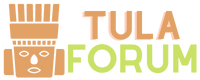Dropbox Dosyaları Nasıl Silinir?
Dropbox, dosyalarınızı saklamak, senkronize etmek ve paylaşmak için popüler bir bulut depolama hizmetidir. Ancak, zamanla dosyalarınızın gereksizleştiği veya ihtiyacınız olmadığı durumlar ortaya çıkabilir. Bu durumda, Dropbox'ta yer alan dosyalarınızı silmek oldukça kolaydır. İşte Dropbox dosyalarını nasıl sileceğinize dair adımlar:
1. Dropbox'a Giriş Yapın:
Öncelikle, Dropbox hesabınıza giriş yapmanız gerekir. Web tarayıcınızdan Dropbox web sitesine gidin veya Dropbox masaüstü uygulamasını kullanarak oturum açın. Hesabınıza başarılı bir şekilde girdikten sonra, silmek istediğiniz dosyaları bulmaya başlayabilirsiniz.
2. Dosyaları Seçin:
Dosyaları silmek istediğinizde, silmek istediğiniz dosyaları veya klasörleri seçmeniz gerekir. Dropbox'ta dosyaları seçmek oldukça basittir. Sadece dosyaya veya klasöre sağ tıklayın veya dosyayı veya klasörü seçip üst menüden "Sil" seçeneğini belirleyin.
3. Silme İşlemini Onaylayın:
Dosyaları seçtikten sonra, silme işlemini onaylamanız istenecektir. Genellikle, silme işlemini onaylamak için bir onay iletişim kutusu görüntülenir. Bu iletişim kutusunda, silme işlemini onaylamak için "Sil" veya "Tamam" gibi bir düğme bulunur.
4. Gerektiğinde Geri Alma:
Dropbox'ta bir dosyayı sildiğinizde, o dosya otomatik olarak "Silinmiş Dosyalar" veya "Silinmiş Öğeler" klasörüne taşınır. Bu, dosyayı geri yüklemek istediğinizde işinize yarar. Dosyayı geri yüklemek için, "Silinmiş Dosyalar" veya "Silinmiş Öğeler" klasörüne gidin, geri yüklemek istediğiniz dosyayı bulun ve sağ tıklayarak "Geri Yükle" seçeneğini belirleyin.
5. Kalıcı Olarak Silme:
Eğer dosyayı kalıcı olarak silmek istiyorsanız, "Silinmiş Dosyalar" veya "Silinmiş Öğeler" klasöründeki dosyayı bulun, sağ tıklayarak "Kalıcı Olarak Sil" seçeneğini belirleyin. Bu işlem, dosyanın Dropbox hesabınızdan tamamen kaldırılmasına neden olur ve geri yükleyemezsiniz.
6. Dikkatli Olun:
Dosyaları silerken dikkatli olmak önemlidir. Özellikle, Dropbox'ta paylaşılan bir klasörde çalışıyorsanız, silme işlemi diğer kişilerin erişimini etkileyebilir. Yanlışlıkla önemli bir dosyayı silmemek için dikkatli olun ve gereksiz dosyaları silmeden önce içeriğini kontrol edin.
Dropbox dosyalarını silme işlemi oldukça basittir ve yukarıda belirtilen adımları izleyerek hızlı bir şekilde yapılabilir. Ancak, dosyaları silerken dikkatli olmak ve gereksiz dosyaları silmeden önce içeriğini kontrol etmek önemlidir.
Benzer Sorular ve Cevaplar
S: Dropbox'ta birden fazla dosyay
Dropbox, dosyalarınızı saklamak, senkronize etmek ve paylaşmak için popüler bir bulut depolama hizmetidir. Ancak, zamanla dosyalarınızın gereksizleştiği veya ihtiyacınız olmadığı durumlar ortaya çıkabilir. Bu durumda, Dropbox'ta yer alan dosyalarınızı silmek oldukça kolaydır. İşte Dropbox dosyalarını nasıl sileceğinize dair adımlar:
1. Dropbox'a Giriş Yapın:
Öncelikle, Dropbox hesabınıza giriş yapmanız gerekir. Web tarayıcınızdan Dropbox web sitesine gidin veya Dropbox masaüstü uygulamasını kullanarak oturum açın. Hesabınıza başarılı bir şekilde girdikten sonra, silmek istediğiniz dosyaları bulmaya başlayabilirsiniz.
2. Dosyaları Seçin:
Dosyaları silmek istediğinizde, silmek istediğiniz dosyaları veya klasörleri seçmeniz gerekir. Dropbox'ta dosyaları seçmek oldukça basittir. Sadece dosyaya veya klasöre sağ tıklayın veya dosyayı veya klasörü seçip üst menüden "Sil" seçeneğini belirleyin.
3. Silme İşlemini Onaylayın:
Dosyaları seçtikten sonra, silme işlemini onaylamanız istenecektir. Genellikle, silme işlemini onaylamak için bir onay iletişim kutusu görüntülenir. Bu iletişim kutusunda, silme işlemini onaylamak için "Sil" veya "Tamam" gibi bir düğme bulunur.
4. Gerektiğinde Geri Alma:
Dropbox'ta bir dosyayı sildiğinizde, o dosya otomatik olarak "Silinmiş Dosyalar" veya "Silinmiş Öğeler" klasörüne taşınır. Bu, dosyayı geri yüklemek istediğinizde işinize yarar. Dosyayı geri yüklemek için, "Silinmiş Dosyalar" veya "Silinmiş Öğeler" klasörüne gidin, geri yüklemek istediğiniz dosyayı bulun ve sağ tıklayarak "Geri Yükle" seçeneğini belirleyin.
5. Kalıcı Olarak Silme:
Eğer dosyayı kalıcı olarak silmek istiyorsanız, "Silinmiş Dosyalar" veya "Silinmiş Öğeler" klasöründeki dosyayı bulun, sağ tıklayarak "Kalıcı Olarak Sil" seçeneğini belirleyin. Bu işlem, dosyanın Dropbox hesabınızdan tamamen kaldırılmasına neden olur ve geri yükleyemezsiniz.
6. Dikkatli Olun:
Dosyaları silerken dikkatli olmak önemlidir. Özellikle, Dropbox'ta paylaşılan bir klasörde çalışıyorsanız, silme işlemi diğer kişilerin erişimini etkileyebilir. Yanlışlıkla önemli bir dosyayı silmemek için dikkatli olun ve gereksiz dosyaları silmeden önce içeriğini kontrol edin.
Dropbox dosyalarını silme işlemi oldukça basittir ve yukarıda belirtilen adımları izleyerek hızlı bir şekilde yapılabilir. Ancak, dosyaları silerken dikkatli olmak ve gereksiz dosyaları silmeden önce içeriğini kontrol etmek önemlidir.
Benzer Sorular ve Cevaplar
S: Dropbox'ta birden fazla dosyay